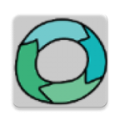
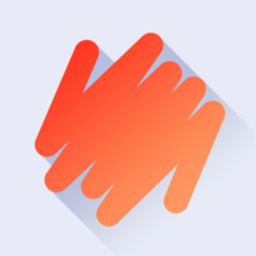

我們常常看到電視節目中,處於肖像權等某種原因,畫麵人物臉部用馬賽克效果遮住,如圖所示。如何用Premiere製作出這種效果呢?

首先把需要製作的片斷導入到Premiere中,比如放在Video1A軌道,然後將這個片斷複製並粘貼到Video2軌道,將馬賽克效果濾鏡(Mosaic)拖到Video2軌道的片段上。

在Effect Controls窗口調節馬賽克的參數,圖示“Horiz...”為水平馬賽克數字(即方塊的數目),“Verti...”為垂直數目。

接下來點“Transpar...”(透明)設置。

將四個角上的小白點拖向人臉部周圍,然後點[OK]確定即可。這樣輸出的視頻的人物臉部就被馬賽克覆蓋。

前麵的例子是針對相對靜態的圖像。如果人物的臉部不固定在屏幕的某一位置那怎麼辦呢?也不難,我們用Track matte來解決。先根據需要遮蓋的部位的大小製作一幅黑白遮罩圖:

在Timeline窗口的右上角點小三角,彈出菜單,選“Add Video Track”增加一個視頻軌道。

把黑白遮罩圖放在Video3軌道上,

對Video2片斷施以Track Matte透明控製,原來的四個角的點恢複到原位置,馬賽克的效果濾鏡不變。

最後對黑白遮罩圖施加Motion設置,如圖所示,一定要讓他的運動軌跡大致跟蹤到人的臉部,這樣需要遮蓋的區域就是動態變化的了。
